Naarmate programma's en apparaten verbeteren, kunnen hun functionaliteiten met anderen worden gedeeld. U kunt uw telefoon bijvoorbeeld via schermspiegeling naar een computer casten. In dit geval ziet u uw telefoonscherm op een groter scherm. Vervolgens kunt u via AirPlay uw favoriete nummer vanaf uw telefoon naar een tv of computer streamen.
De meesten van jullie zijn echter in de war tussen de twee genoemde functies: Screen Mirroring en AirPlay. Is schermspiegeling hetzelfde als AirPlay??
Als je het wilt weten, neem dan deel aan de discussie in dit bericht. We hebben de must-know-informatie over de 2 functies op een rij gezet. Bonustips zijn ook opgenomen als toekomstige referenties. Scroll naar beneden voor meer informatie.
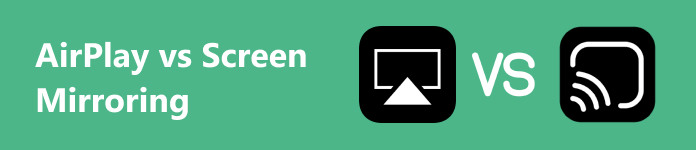
- Deel 1: AirPlay versus schermspiegeling
- Deel 2: De beste manier om uw telefoon naar pc te spiegelen
- Deel 3: AirPlay op iPhone gebruiken
- Deel 4: Veelgestelde vragen over AirPlay versus Screen Mirroring
Deel 1: AirPlay versus schermspiegeling
Soms is kijken op een klein scherm zoals een iPhone of Android-telefoon saai vergeleken met grotere schermen zoals computers en tv's. De aanbevolen manier daarvoor is het gebruik van AirPlay of schermspiegeling. Maar hoe verschillen ze van elkaar om te weten welke je gebruikt voor de betere ervaring? Laten we dat eens uitzoeken.
AirPlay
• Het is een functie die exclusief is voor Apple-apparaten zoals iPhone, iPad, Mac en Apple TV. Als het apparaat dat u gebruikt niet Apple-compatibel is, kunt u AirPlay op geen enkele manier gebruiken.
• De functie wordt vaak gebruikt voor het streamen van inhoud. Het bevat video's, muziek en foto's.
• Het kan alleen draadloos worden uitgevoerd.
screen Mirroring
• Deze techniek is veel veelzijdiger dan AirPlay. Het werkt op verschillende apparaten en platforms. Soms vereist de methode dat u extra apps en software naar uw apparaat downloadt.
• Het wordt gebruikt om het volledige scherm van uw apparaat met een ander apparaat te delen. Kortom, duplicatie. U kunt alle inhoud delen die werkt op uw apparaat dat u hebt gespiegeld.
• Het kan draadloos worden uitgevoerd of met behulp van een USB-kabel.
Deel 2: De beste manier om uw telefoon naar pc te spiegelen
iPhones en Android-telefoons hebben verschillende procedures voor schermspiegeling naar een pc. Probeer het te gebruiken Apeaksoft Telefoonspiegel. Het is een tool van derden die uw iOS- en Android-apparaten kan casten. Het is als 2in1-software! Bovendien kan deze tool ook screenshots maken en opnemen terwijl u schermspiegeling gebruikt. Als dat zo is, kunt u momenten, afbeeldingen of tekst vastleggen terwijl het proces gaande is.
Bovendien kunt u met de software uw smartphone op 3 manieren verbinden. Dit zijn Wi-Fi, QR-codes en USB-kabelverbindingen. Ontdek nu hieronder hoe de tool voor schermspiegeling werkt.
Stap 1 Download eerst de software op uw computer. Stel het daarna in en start het om de hoofdinterface te zien.
Stap 2 Selecteer nu het besturingssysteem van de telefoon. Volg daarna de gedetailleerde stappen hieronder op basis van de door u gekozen functie. Houd er rekening mee dat uw apparaten met hetzelfde Wi-Fi-netwerk zijn verbonden.
Als u de optie selecteert Android-spiegel en -bediening optie, kunt u de selecteren Draadloze spiegel or USB-spiegel knop. Download de FoneLab Mirror-app op uw Android-telefoon als u de draadloze methode selecteert. Verbind hem daarna met de software door de codes in te voeren. Dit kunnen de opties Detecteren, Pincode en QR-code zijn. Als u voor de USB-aansluiting kiest, hoeft u de Android-telefoon alleen via een USB-kabel op de computer aan te sluiten.
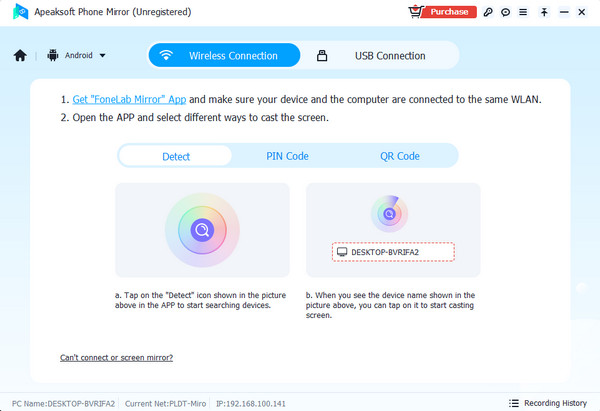
Als u de optie selecteert iOS-spiegel en -bediening optie, u kunt ook kiezen voor de Draadloze spiegel or USB-spiegel knoppen. Als u een draadloze verbinding gebruikt, veegt u rechtsboven in het scherm van uw iPhone naar beneden. Kies daarna de Spiegel knop. Kies daarna de softwarenaam. Aan de andere kant is een USB-aansluiting ook eenvoudig. Je hoeft de apparaten alleen met een USB-kabel aan te sluiten.
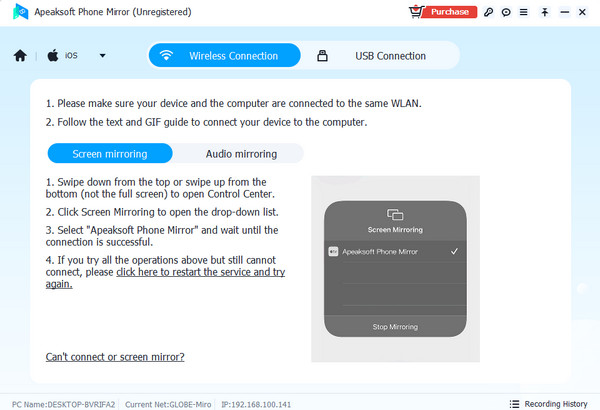
Stap 3 Geniet nu van het bekijken van uw telefoon op een pc. Zodra u de schermspiegelingsessie wilt beëindigen, tikt u op Koppel knop in het midden.
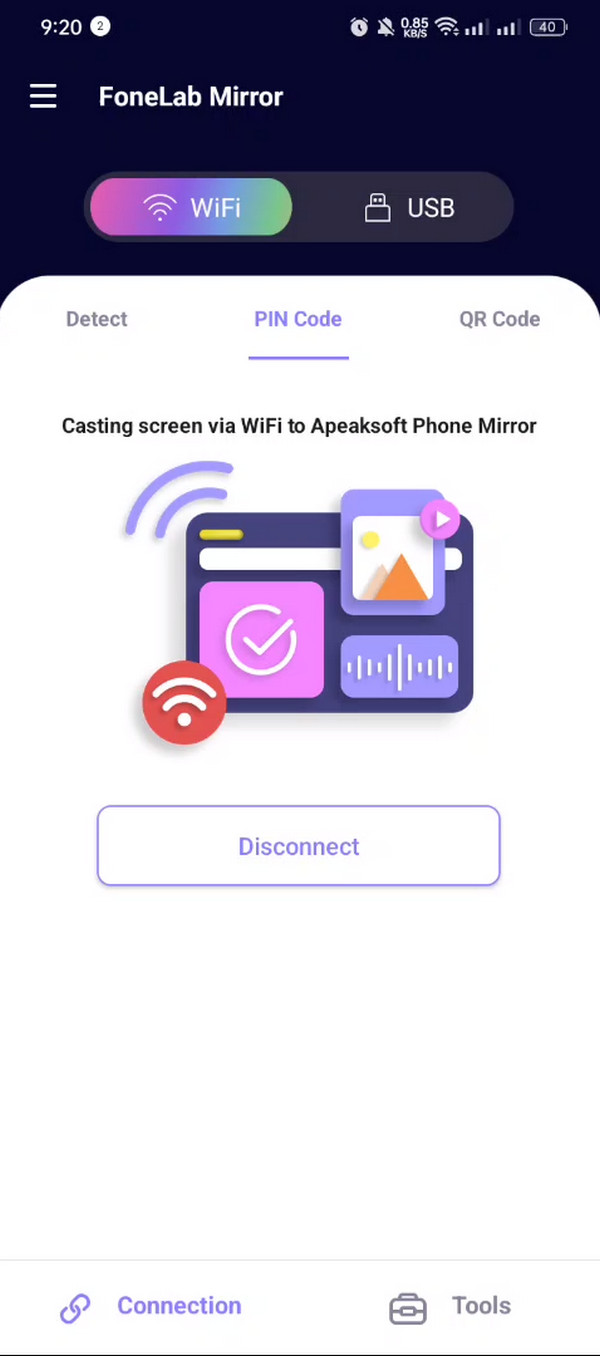
Deel 3: AirPlay op iPhone gebruiken
Je kent de primaire functie van AirPlay op je Apple-apparaten zeker dankzij de vorige secties van dit bericht. Bovendien is AirPlay een ingebouwd hulpmiddel op uw Apple-apparaten dat u niet langer hoeft te activeren. Het betekent dat het automatisch functioneert zonder het in te schakelen in de app Instellingen. U hoeft er alleen toegang toe te krijgen via het Controlecentrum. Bovendien is het verbinden van beide apparaten vereist om de functie te laten functioneren.
Laten we meer kennis opdoen door te leren hoe je AirPlay mirroring op de iPhone gebruikt. Volg de gedetailleerde stappen hieronder.
Stap 1 Schakel de AirPlay-functie in van het apparaat waarop u uw iPhone wilt casten. Ga op uw iPhone naar de controle Center functie. Als u rechtsboven in het scherm naar beneden veegt, kunt u dat uitvoeren. Nu ziet u de actieve tegels die de iPhone u biedt. Zoek alstublieft de AirPlay or Schermspiegel knop op het scherm. Tik erop voor meer opties.
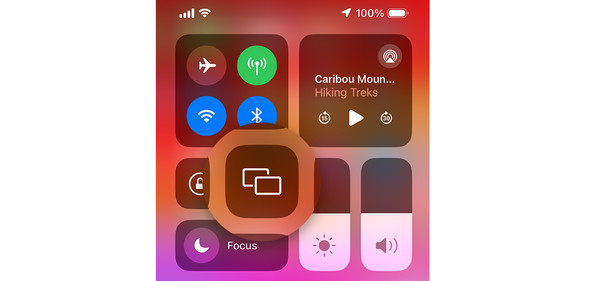
Stap 2 Uw iPhone toont u het AirPlay-dialoogvenster. Het omvat de apparaten die zijn gescand toen u de functie opent. Selecteer het apparaat waarmee u uw iPhone wilt spiegelen. Het kan een luidspreker, Apple TV, Mac, etc. zijn. Daarna wordt er om een code gevraagd bij het ontvangende apparaat van de AirPlay. Voer dit in om beide apparaten te verbinden. Later zul je het iPhone-scherm zien op het apparaat dat je via AirPlay hebt aangesloten.
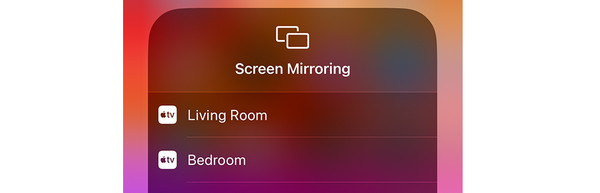
Deel 4: Veelgestelde vragen over AirPlay versus Screen Mirroring
Kun je een schermspiegeling maken zonder AirPlay op Apple-apparaten?
Gelukkig wel. U kunt spiegels op Apple-apparaten weergeven. Sommige programma's en toepassingen kunnen u hierbij helpen. U hoeft ze alleen maar te downloaden op uw Apple-apparaten. Het mooie ervan is dat het mogelijk is om ze draadloos of via een USB-kabel te verbinden. Het hangt af van de beschikbaarheid van uw apparaten of hun accessoires.
Waarom is AirPlay wazig?
Sommige mensen ervaren slechte kwaliteit bij schermspiegeling of streaming met AirPlay. De belangrijkste reden waarom dit gebeurt, is vanwege een trage internetverbinding. Als u weet hoe u AirPlay moet instellen, weet u dat hiervoor een internetverbinding nodig is. Verbind dan uw iPhone of andere apparaten met een sterk netwerk.
Blokkeert Netflix schermspiegeling?
Ja. Schermspiegeling heeft de procedures voor schermspiegeling geblokkeerd terwijl gebruikers het gebruiken. Wanneer u hierop drukt, wordt het scherm zwart. In dit geval kunt u het apparaatscherm niet naar een ander apparaat zien.
Conclusie
Kortom, de vraag schermspiegeling versus AirPlay is beantwoord in dit bericht. Er staat dat AirPlay en schermspiegeling bijna hetzelfde zijn. Het enige grote verschil is dat schermspiegeling uw apparaat naar een ander apparaat dupliceert. Aan de andere kant zal AirPlay uw scherm casten vanwege streaming. Bovendien introduceert dit bericht een tool van derden voor het casten van uw iPhone of Android-telefoon - Apeaksoft Phone Mirror.




